Vieas v5.4.6.0 速度很快的看圖軟體、「雙視窗」照片處理工具
2017/4/29 更新:軟體版本更新至 v5.4.6.0 最新版。
Vieas 是一個小巧、簡單的相片處理+看圖二合一工具,主要功能就是用來看圖,然後可以針對相片或照片做些很簡單的處理,譬如說圖片裁切、重設尺寸、旋轉、鏡像、翻面、修正色彩/亮度/飽和度、調整顏色…等等。
用 Vieas 開啟圖片的速度相當快,瀏覽圖片時可隨時在圖片上按右鍵執行裁切或調整等功能,或者滾動滑鼠滾輪來放大、縮小畫面顯示、按兩下切換成全螢幕檢視模式、按一下「ESC」鍵關閉看圖視窗,或同時按滑鼠左鍵+右鍵切換成圖片編輯模式…都是相當直覺、大家也用得很慣的常用技巧。
另外,在編輯圖檔、執行色彩、飽和度、明暗度…等等調整時,也可以點一下分割視窗按鈕,我們可以在視窗左邊看到原圖、右邊看到調整過後的即時預覽畫面,方便我們快速修改圖檔、即時預覽。
初步試用,Vieas 是個相當好用的看圖工具,不過很可惜目前只有英文、日文…等語言介面,還沒有人幫忙中文化。
▇ 軟體小檔案 ▇ (錯誤、版本更新回報)
- 軟體名稱:Vieas
- 軟體版本:5.4.6.0
- 軟體語言:英文、日文、瑞典、希臘(歡迎大家來中文化唷)
- 軟體性質:免費軟體
- 檔案大小:1.08 MB
- 系統支援:Windows 2000/XP/Vista/Win7/Win 8/Win 10
- 官方網站:http://www.vieas.com/
- 軟體下載:按這裡
使用方法:
第1步 安裝好 Vieas 軟體後,可以在你要預設以 Vieas 看圖軟體開啟的圖檔格式上面按右鍵再點「內容」,然後將預設「開啟檔案」的工具變更為 Vieas 軟體。
第2步 這是使用 Vieas 瀏覽圖檔時的畫面,看完圖可以直接按鍵盤的「ESC」鍵關閉視窗,或按鍵盤上下鍵接著瀏覽資料夾中的其他圖檔。
第3步 將滑鼠移動到 Vieas 看圖視窗的上方時,會自動浮現一個小小的工具列,可以直接用滑鼠按上面的按鈕來翻轉角度、放大到全螢幕或切換其他照片…。最右邊那個按鈕按下去之後可以跳到圖片編輯視窗,或者也可在瀏覽圖片時同時按著滑鼠左鍵+右鍵也可進入編輯模式。
第4步 編輯圖檔時的畫面,「Transform」選單裡面有些修改大小、裁切、翻轉或翻面..等等變形功能。
第5步 「correct」選單裡則是一些色彩、亮度、飽和度…等等調整功能。
第6步 使用「correct」選單裡的調整功能時,可以按一下視窗上方的分割按鈕,讓我們在兩邊的視窗中同時看到調整前、調整後的樣貌,方便比較、測試不同調整功能與數值的效果。

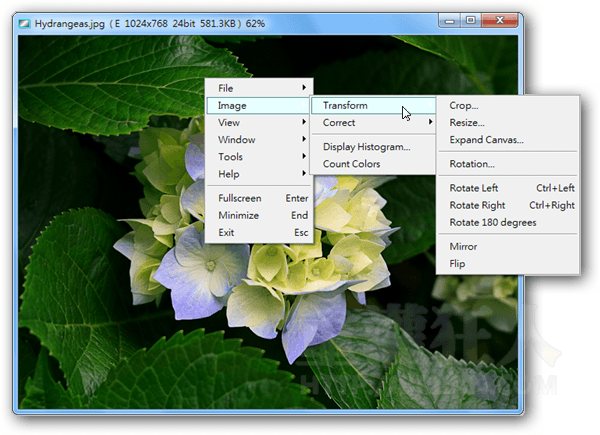
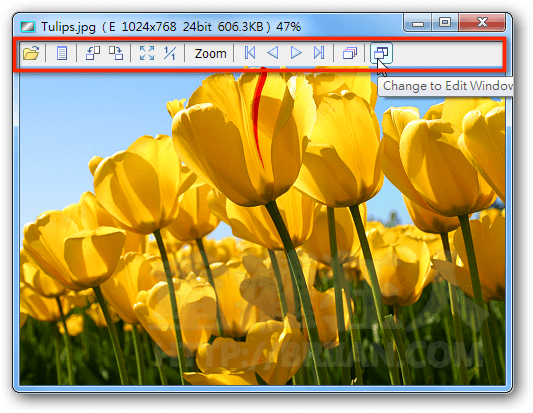
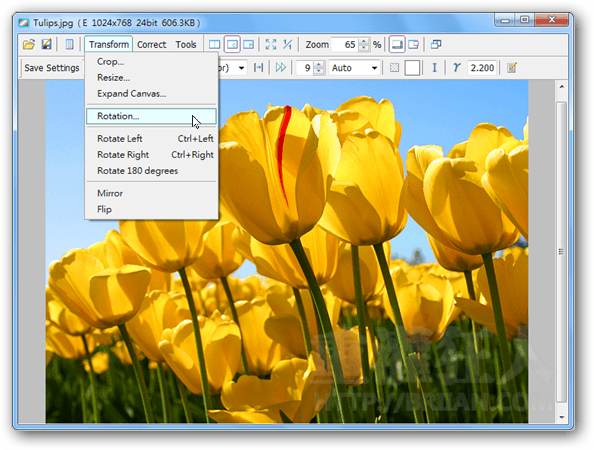
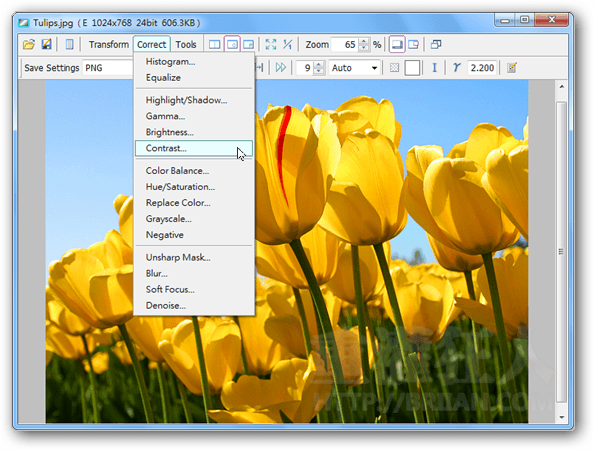
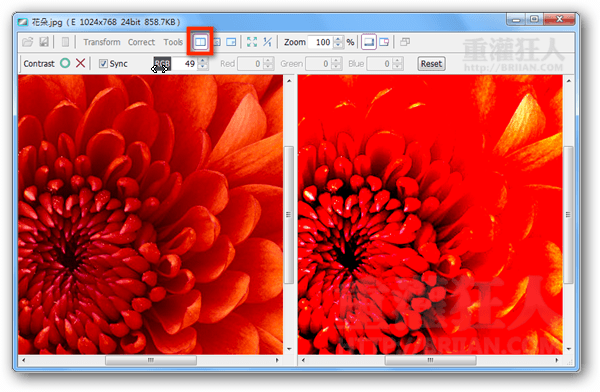
感謝您的熱心介紹,小弟已經完成中文化並發表於:
http://blog.yam.com/danfong/article/61682628
也將正體中文語系提交給官方,官方已經採用。
謝謝丹楓網友的中文化.